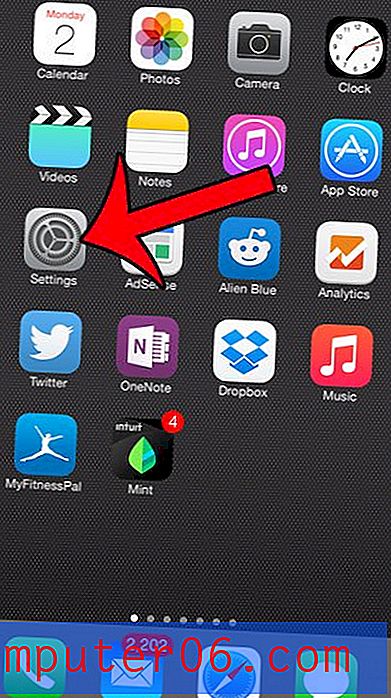Como criar uma substituição de texto personalizada no Google Docs
Existe uma palavra ou frase que você digita muito, mas é longa e tediosa, ou você comete um erro de ortografia? Consertar constantemente o mesmo erro de ortografia pode ser irritante e realmente pode diminuir sua produtividade.
Uma maneira de contornar isso no Google Docs é aproveitar o utilitário de substituição do aplicativo. Isso permite que você digite uma sequência de texto específica e substitua-a automaticamente por uma sequência de texto diferente. O Google Docs já faz isso com alguns símbolos e frações, mas você pode usá-lo para facilitar a criação de documentos.
Como adicionar uma substituição no Google Docs
As etapas deste artigo foram executadas na versão para desktop do navegador Google Chrome, mas também funcionarão em outros navegadores, como Firefox ou Edge. Observe que essa configuração será aplicada a futuros novos documentos e documentos existentes que você editar no Google Docs.
Etapa 1: faça login no Google Drive em https://drive.google.com e abra um documento do Google Docs.
Etapa 2: Clique na guia Ferramentas na parte superior da janela.

Etapa 3: selecione Preferências na parte inferior do menu.
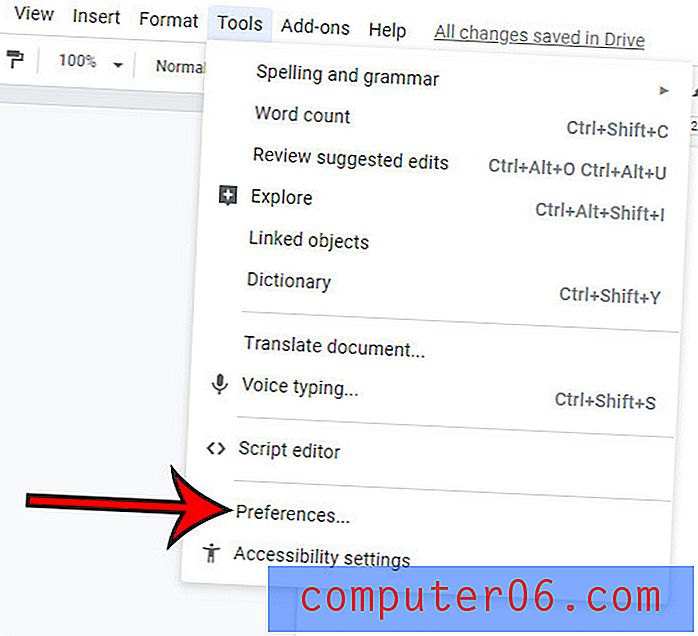
Etapa 5: Digite a sequência de texto que deseja digitar para executar a substituição no campo em branco em Substituir e digite a sequência de texto que você deseja criar no campo em branco em Com . Clique no botão OK quando terminar.
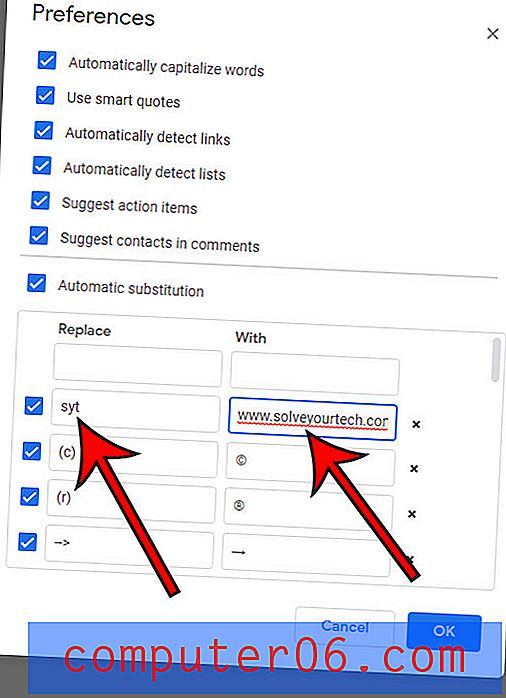
Agora, quando você digita a sequência de texto inserida em Substituir e pressiona a barra de espaço depois, o Google Docs substitui automaticamente a sequência de texto inserida em Com .
Você precisa criar um documento com a orientação paisagem? Descubra como mudar para paisagem no Google Docs se a orientação retrato padrão não atender às suas necessidades.